
1. Instalacja Garmin BaseCamp:
2. Pobranie mapy:
Przechodzimy do strony gmaptool.eu i pobieramy wybrany region mapy.
- Wybieramy kontynent
- Wskazujemy konkretny region
- Sprawdzamy na poglądowej mapie czy wybrany region jest wystarczający
- Pobieramy spakowany plik mapowy
3. Rozpakowanie folderu z mapą:
Folder z mapą jest spakowany dlatego przed rozpoczęciem instalacji należy go rozpakować. Do tego celu można użyć dowolnego programu np. 7-zip, Win-Zip, Win-Rar.
Najczęściej procedura rozpakowywania folderu jest bardzo podobna, czyli:
- Klikamy prawym klawiszem myszki na spakowanym folderze.
- Wybieramy z listy: Wypakuj do „Nazwa folderu”
4. Instalacja mapy na komputerze:
Przed rozpoczęciem instalacji mapy należy wykonać dwie czynności:
- Wyłączyć program Garmin BaseCamp (o ile wcześniej go uruchomiliśmy)
- Zastanowić się i ewentualnie przenieść rozpakowany w punkcie 3, folder z mapą w dowolne miejsce na dysku (po instalacji mapy folder z plikami instalacyjnymi musi pozostać w tej samej lokalizacji, jego przeniesienie może spowodować nie wyświetlanie mapy w programie Garmin BaseCamp)
Po wykonaniu powyższych kroku otwieramy folder z plikami instalacyjnymi i odszukujemy plik o nazwie: install_EuropeC_v7.bat. Klikamy dwukrotnie na ten plik. Instalacji trwa kilka sekund.
5. Wybór mapy w programie Garmin BaseCamp:
- Podłączamy zegarek do komputera za pomocą oryginalnego kabla USB
- Uruchamiamy program Garmin BaseCamp. Po kilkunastu sekundach w lewej części programu BaseCamp pojawi się informacja o podłączonym zegarku. Klikamy na pozycję: Pamięć wewnętrzna:
4. Klikamy ponownie w górnej części na pozycję Mapy i wybieramy z końca listy pozycję: Zainstaluj mapy w urządzeniu Fenix:
6. Instalacja wybranego fragmentu mapy w zegarku Garmin Fenix, Garmin Fenix 2, Garmin Tactix:
Wykonujemy następujące czynności:
- Wybieramy mapę OSM Fenix
- Dostosowujemy skalę za pomocą suwaka
- Przesuwamy się za pomocą strzałek na obszar mapy który chcemy zainstalować
- Zaznaczamy fragmenty mapy poprzez wskazanie kursorem myszy i zatwierdzenie lewym klawiszem (cofnięcie zaznaczonego obszaru wykonujemy przez kliknięcie prawym klawiszem myszki). Zielony pasek przedstawia graficznie dostępną pamięć.
- Po ustaleniu regiony klikamy na Kontynuuj
W kolejnym oknie wybieramy Instaluj (instalacja potrwa nie dłużej niż 5 minut).
Po pomyślnym transferze danych z programu Garmin MapInstall do zegarka otrzymamy stosowną informację. Klikamy Zakończ.
7. Zmiana nazwy mapy w pamięci zegarka
- Otwieramy: Mój komputer
- Otwieramy folder: Garmin Fenix
- Otwieramy folder: Garmin
- Odszukujemy plik z mapą, w naszym przykładzie jest to: OSM fenix Central Europe .img
- Klikamy na powyższym pliku prawym klawiszem myszki i wybieramy opcję: zmień nazwę


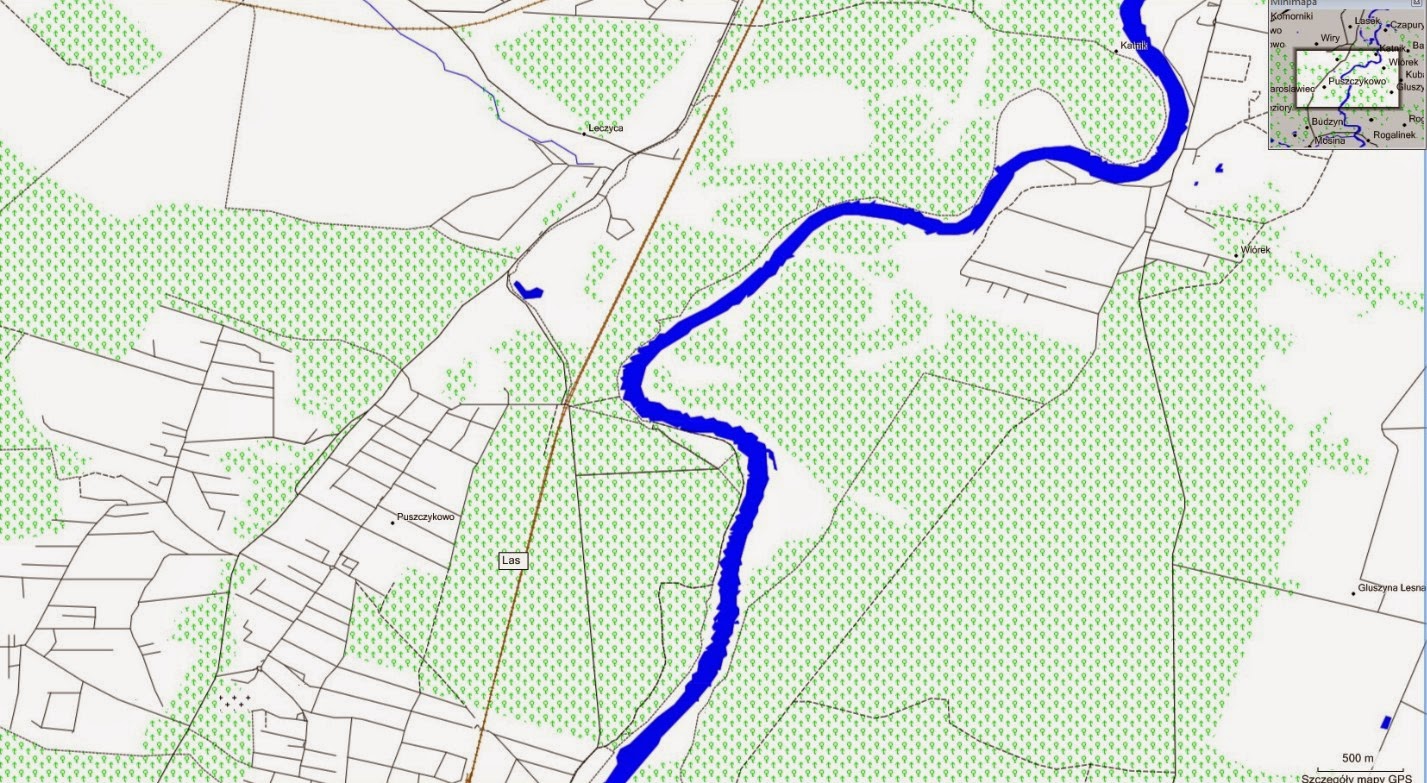
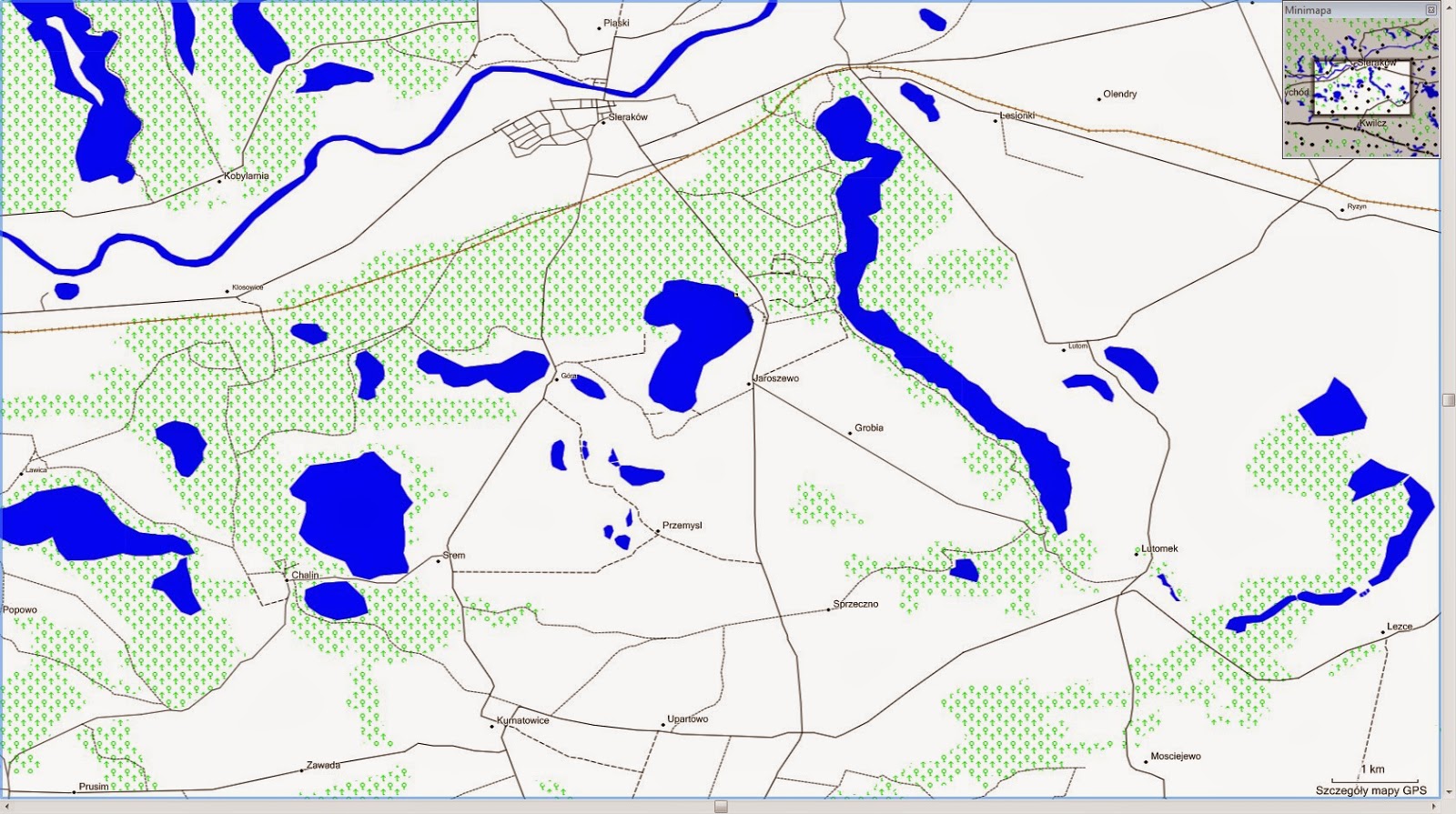
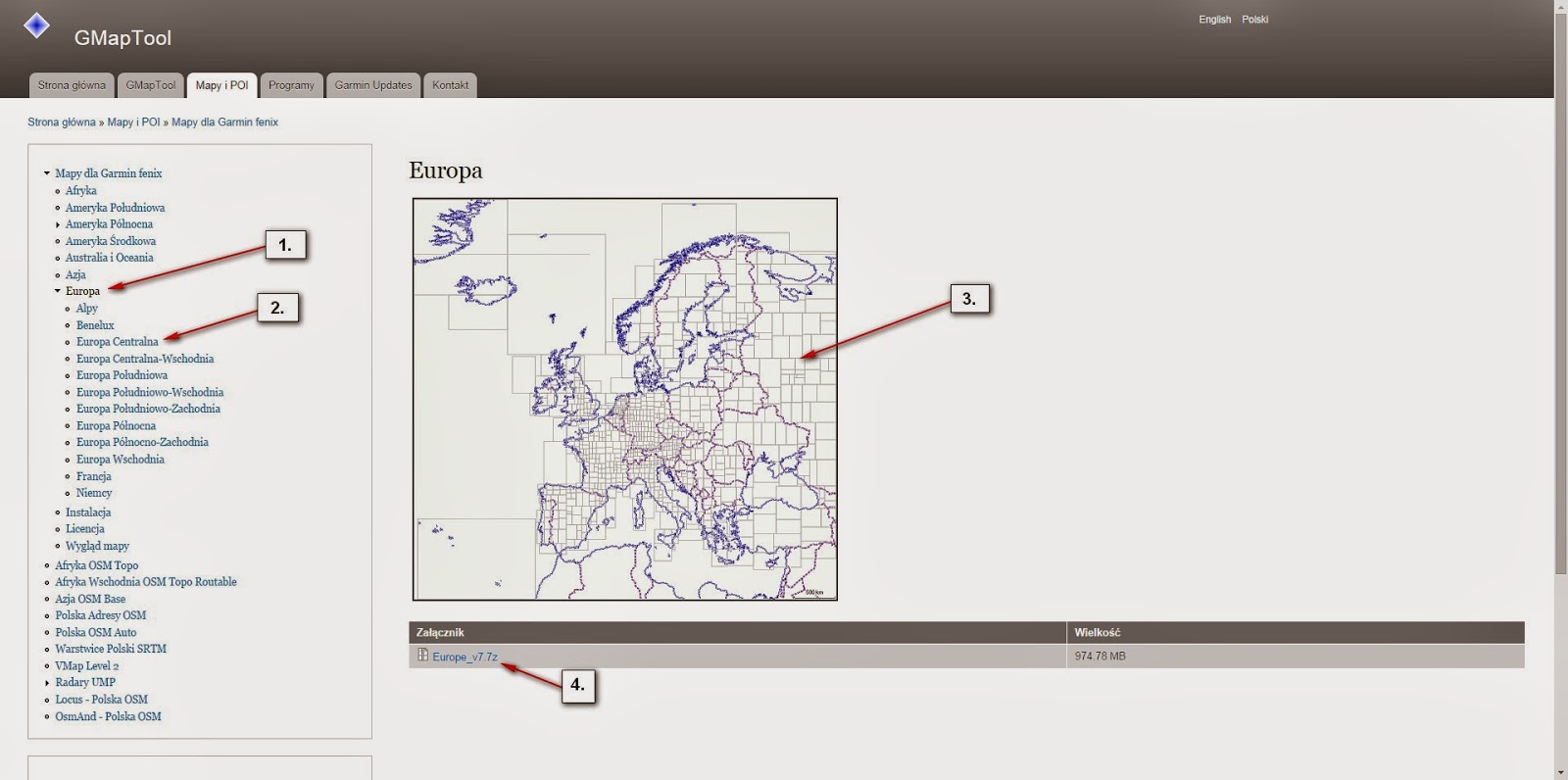
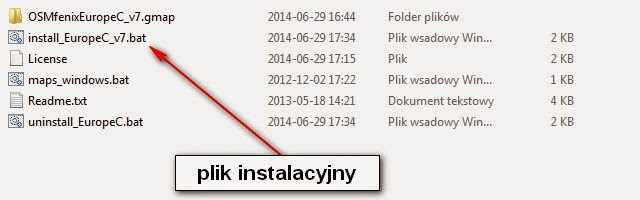

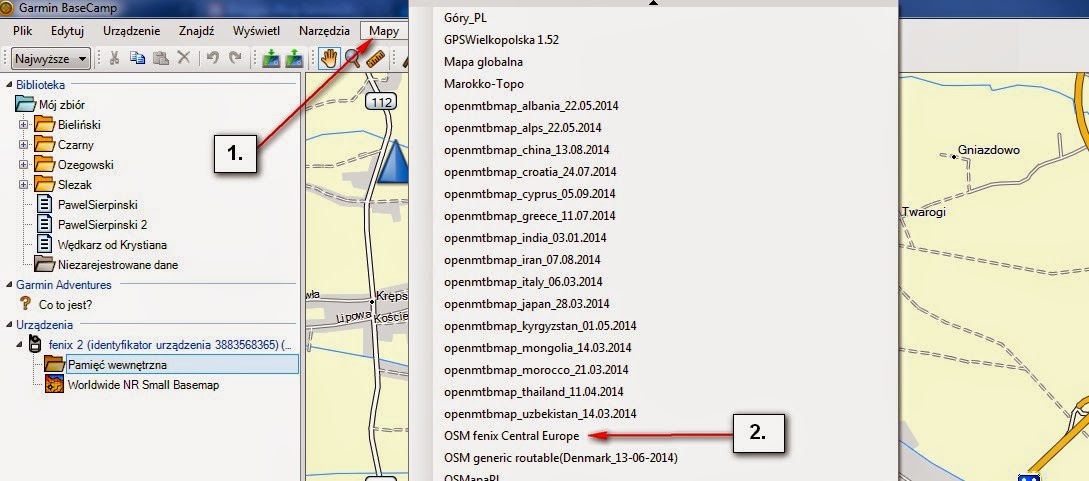
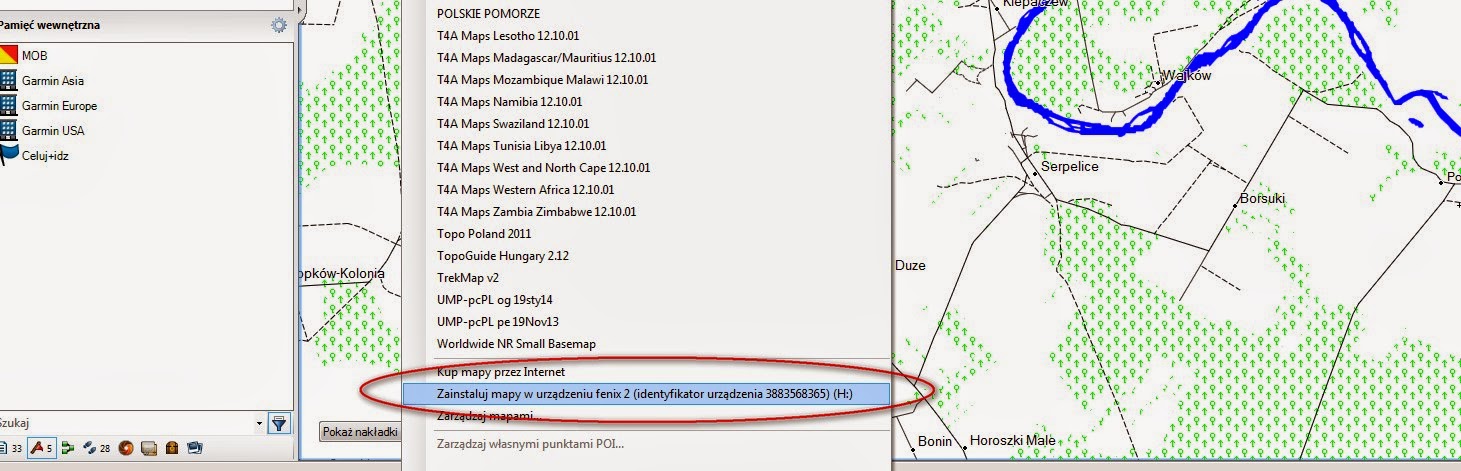
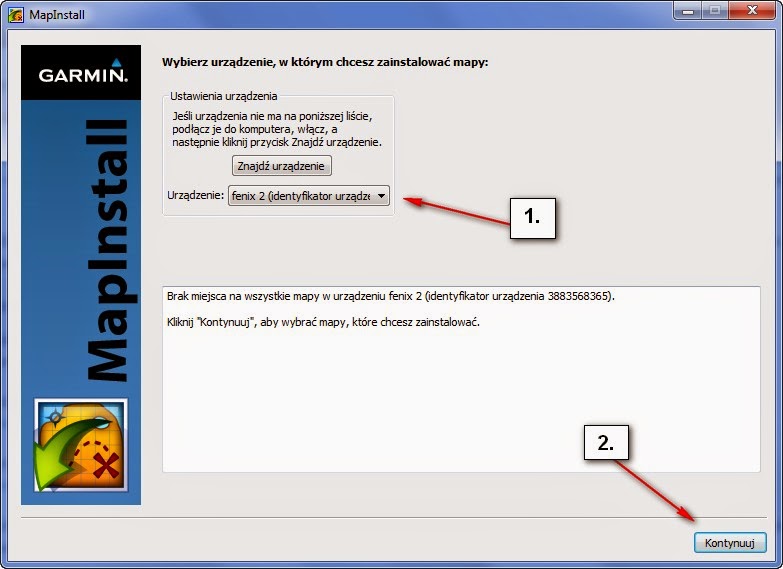
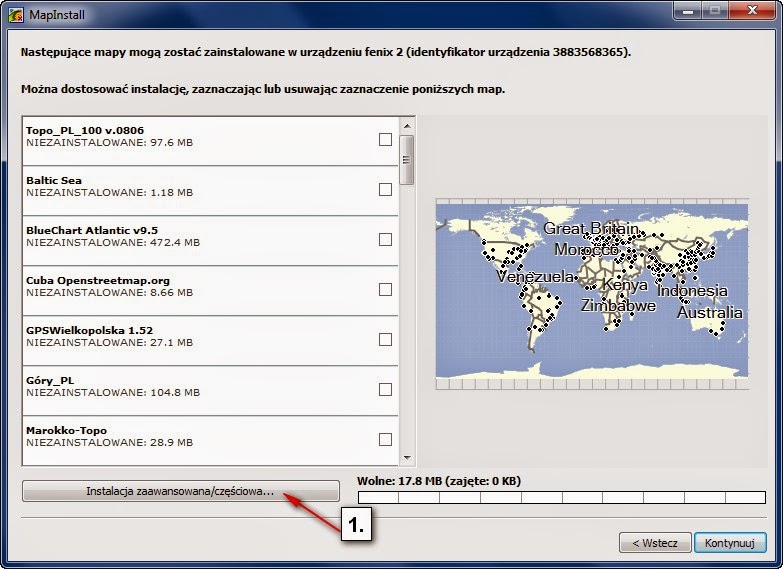
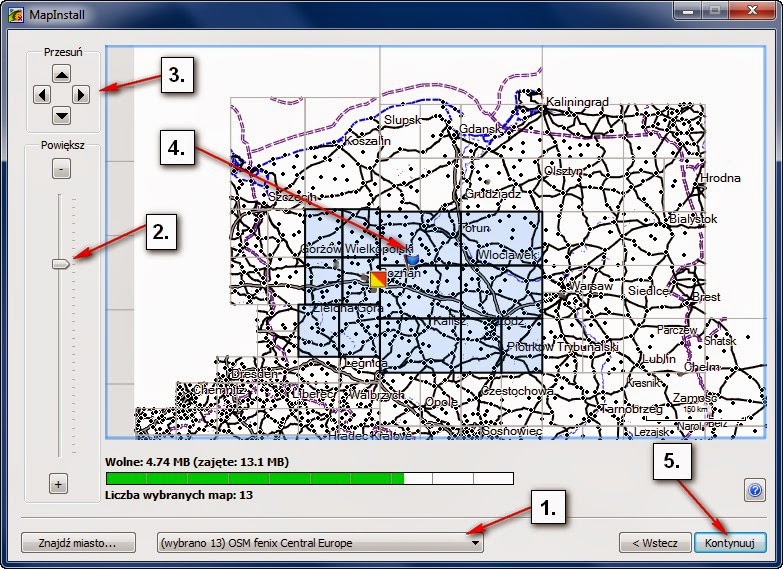
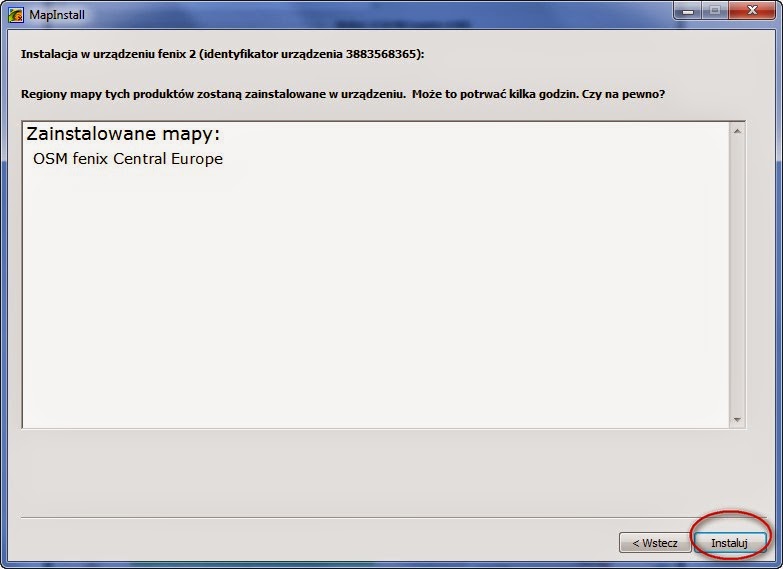
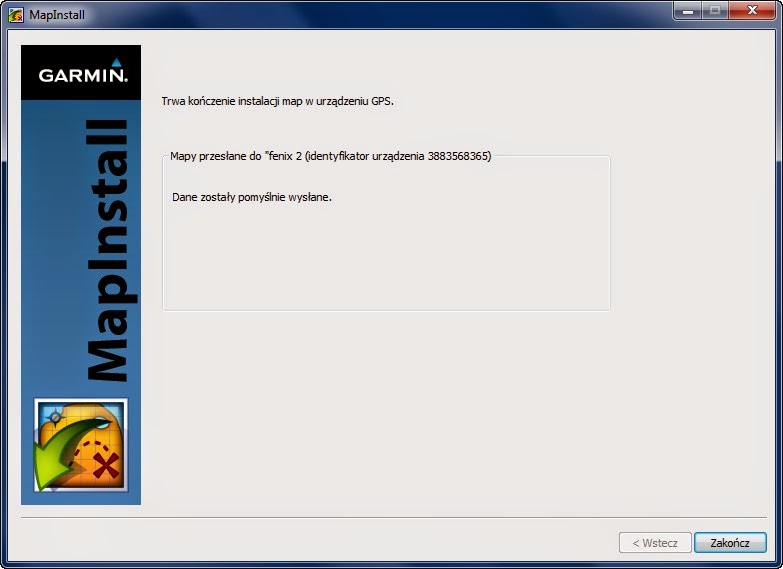
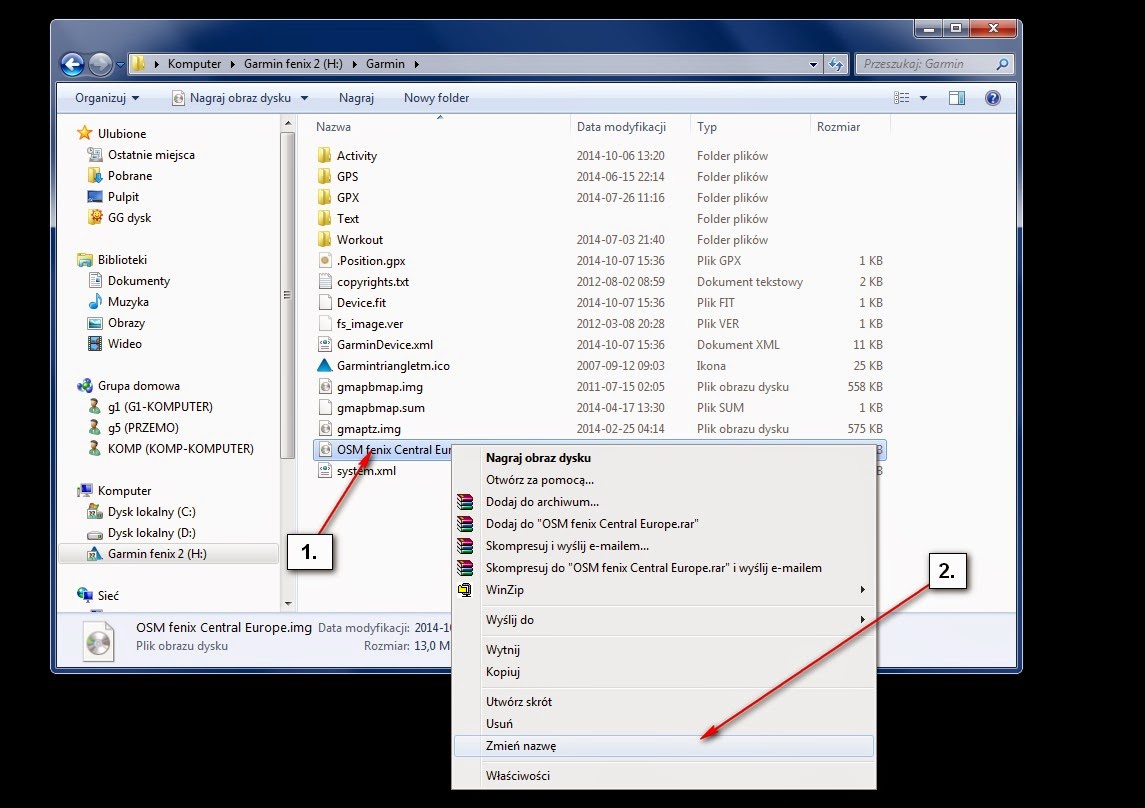
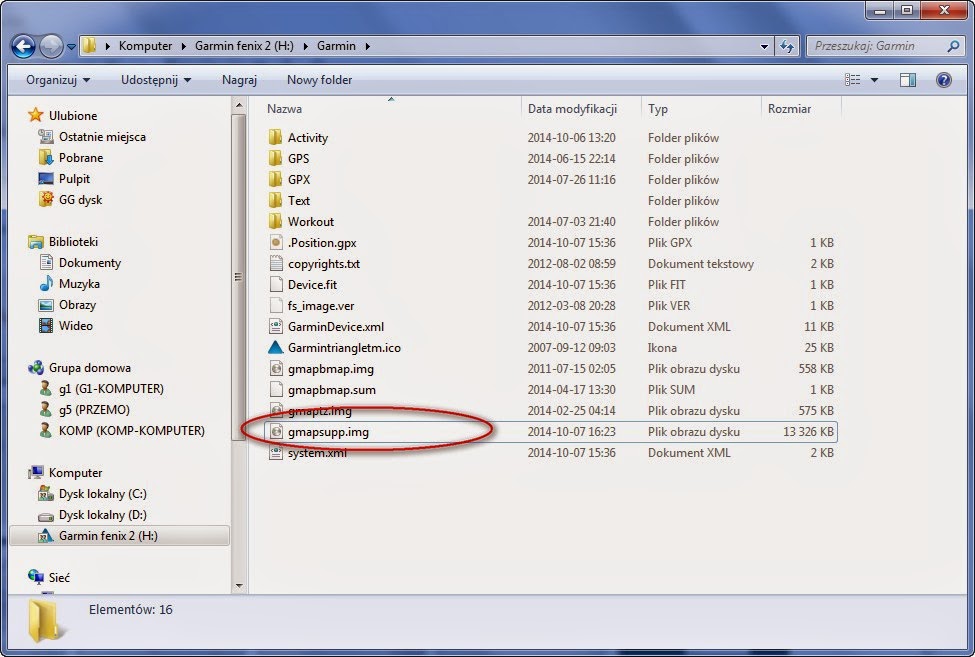





Witam,
Mam pytanie dotyczące usunięcia z pamięci wgranych fragmentów mapy. Czy wystarczy usunąć z pamięci plik gmapsupp.img i pamięć zostanie zwolniona? Pytam, ponieważ po zainstalowaniu fragmentów mapy zegarek ich nie widzi a nie mam miejsca żeby zainstalować ponownie i sprawdzić czy działa.
Pzd,
Kuba
Witam,
Dokładnie tak należy zrobić. Podłączamy Fenixa do komputera i z folderu Garmin usuwamy plik o nazwie: gmapsupp.img
Pozdrawiam
Łukasz
Witam
Próbuje przejść cały proces z Fenix 3 i niestety nie udało się . Zatrzymałem się na punkcie 6 🙁 Nie wyszukuje urządzenia.
Dzień Dobry,
niestety Fenix 3 nie obsługuje map. Jedyne co nam oferuje ten zegarek to podejrzenie zarysu naszego śladu.
Pozdrawiam
Mieszko
Niestety nie można otworzyć pliku .bat na Macu? Jak zainstalować mapy na Macu?
Pozdr. P
Dzień Dobry,
instrukcję instalacji map dla tego systemu znajdzie Pan pod poniższym linkiem:
http://www.gmaptool.eu/pl/content/instalacja
Pozdrawiam
Mieszko
Witam,
pomyslnie zainstalowalem mapy wedlug powyzszej instrukcji. teraz probuje utworzyc routes w basecamp – niestety basecamp rysuje linie proste miedzy punktami (nie bierze pod uwage ksztaltu drogi). Czy umieszczone w instrukcji mapy sa "routowane"
Pozdrawiam,
Krzysiek
dodam, ze uzywam Fenix 2
Dzień Dobry,
proszę sprawdzić w ustawieniach Base Camp tryb obliczania dróg.
pozdrawiam
Mieszko
Dzien dobry,
niestety nie pomaga – probowalem roznych opcji ustawienia profili routingu (zdefiniowane w programie base camp i wlasne) bez sukcesu. moze maja jeszcze Panstwo jakies wskazowki?
Pozdrawiam,
Krzysiek
A próbował Pan z inną mapą?
Trasę i tak będzie można było przenieść do zegarka.
Pozdrawiam
Mieszko
w base camp probowalem mape globalna – efekt ten sam. wyznaczanie kursu dziala OK tylko na garmin connect – jeszcze nie probowalem synchronizowac kursow z garmin connect z Fenixem 2 ale mam nadzieje ze dziala.
Pozdrawiam,
Krzysiek
Witam,
Mam mały problem z zainstalowaniem mapy na komputerze.. Mianowicie po rozpakowaniu mapy i włączeniu pliku "install_EuropeC_v9" wyskakuje mi okno systemowe z błędem "Nazwa 'mklink' nie jest rozpoznawana jako polecenie wewnętrzne lub zewnętrzne, program wykonywalny lub plik wsadowy". Jesteście w stanie mi jakoś pomóc?
Pozdrawiam, Paweł
witam mam problem
wgrałem częściową mapę i zamieniłem nazwę pliku ale nadal pokazuje mi mapę całej europy nie mam wyboru wgranej mapy
Witam,
Dziwna sprawa. Niestety nie mam w tej chwili testowego Fenix 2, więc nie mogę sprawdzić dokładnej struktury plików. Za bazową mapę Europy odpowiada plik o nazwie: gmapbmap.img. Proszę sprawdzić, czy plik o nazwie: gmapsupp ma rozszerzenie: .img
Być może system zmienił rozszerzenie na jakieś inne?
Pozdrawiam
Łukasz
Witam,
jakie jeszcze inne pliki mogę usunąć z Fenixa2 aby zwiększyć dostępną pamięć? Czy mogę usunąć następujące:
– gmapbmp.img
– gmapbmp.sum
– gmaptz.img
???
Z góry dziękuję za odpowiedź
Przemek
Dzień dobry,
wszystkie te pliki są plikami mapy bazowej i nie polecamy ich usuwać (a na pewno należy wykonać kopię zapasową). W najlepszym przypadku stracimy podgląd mapy.
Pozdrawiam,
Kornel
Witam mam problem z zainstalowanie map na zegarek Fenix Mianowicie po rozpakowaniu mapy i włączeniu pliku "install_EuropeC_v9 otwiera mi się okienko systemowe "press any key to continue…" kilkam dowolny i nic się nie dzieje oprócz tego że okienko znika po sekundzie… map dalej nie widać w base campe. Co w takim wypadku zrobić ??
Dzień dobry,
na stronie z której pobieramy mapę jest także opis, jak mapę zainstalować ręcznie w przypadku problemów z instalacją pod BaseCampem. Instrukcja ta jest dostępna pod poniższym linkiem: http://www.gmaptool.eu/pl/content/instalacja
Pozdrawiam,
Kornel
Witam .Czy ma ktoś Garmina tactix?Czy jest możliwość zmiany współrzędnych na UTM?Z góry dzięki.
Dzień dobry,
aby zmienić format współrzędnych albo układ odniesienia należy wejść w menu:
-> Konfiguracja
-> Format pozycji
W tym miejscu możemy konfigurować format pozycji, układ odniesienia oraz sferoidę.
Pozdrawiam,
Kornel
Witam serdecznie. Jak można zmienić układ odniesienia w Fenix2 na współrzędne UTM?